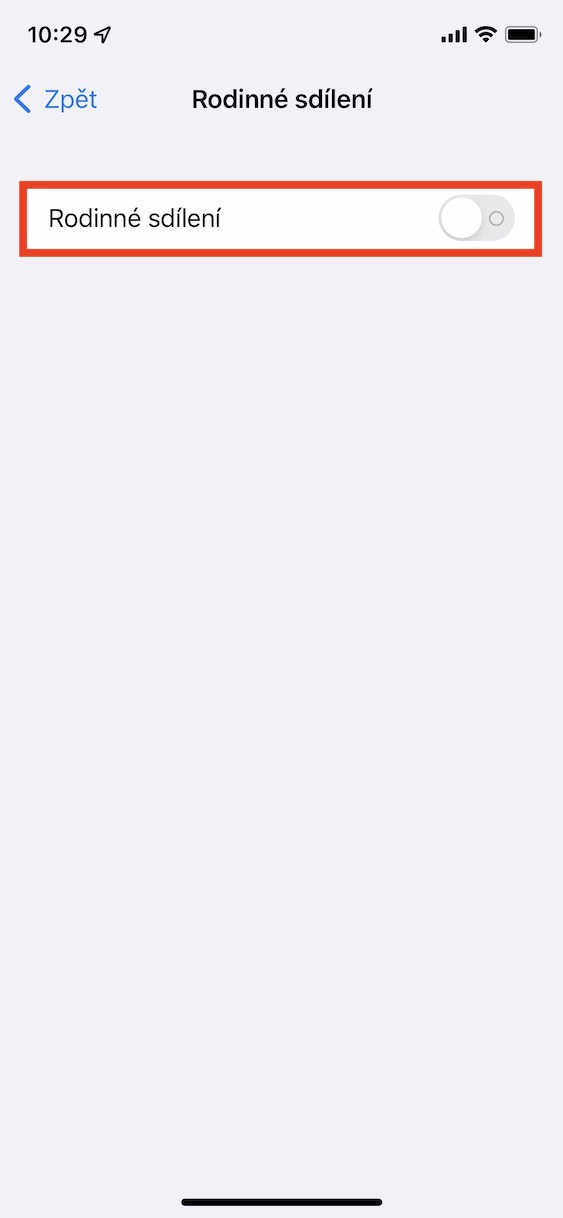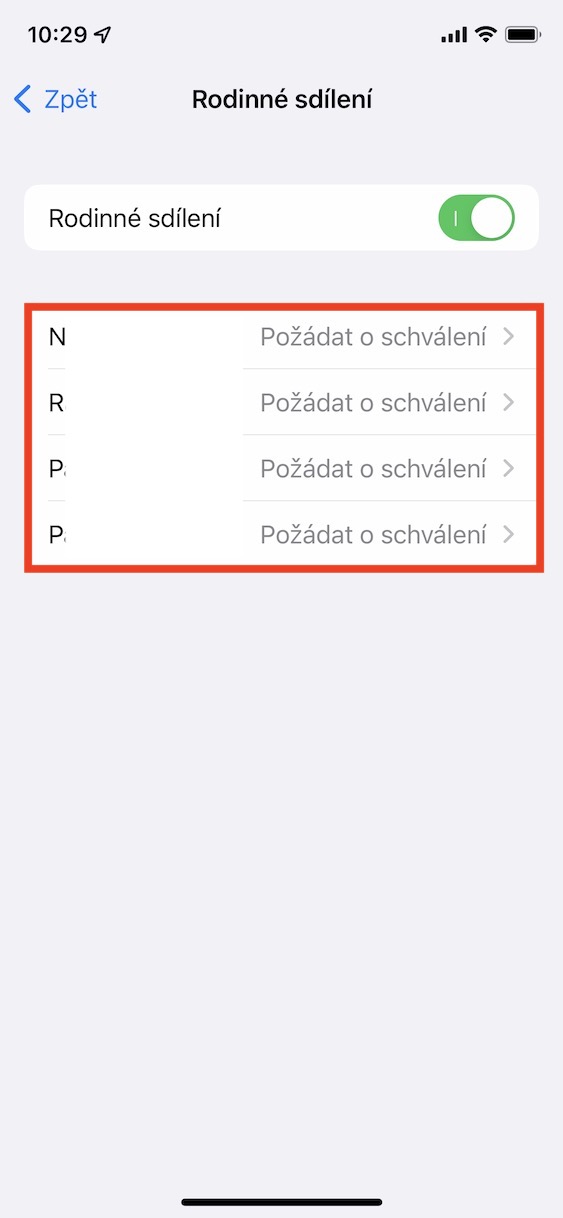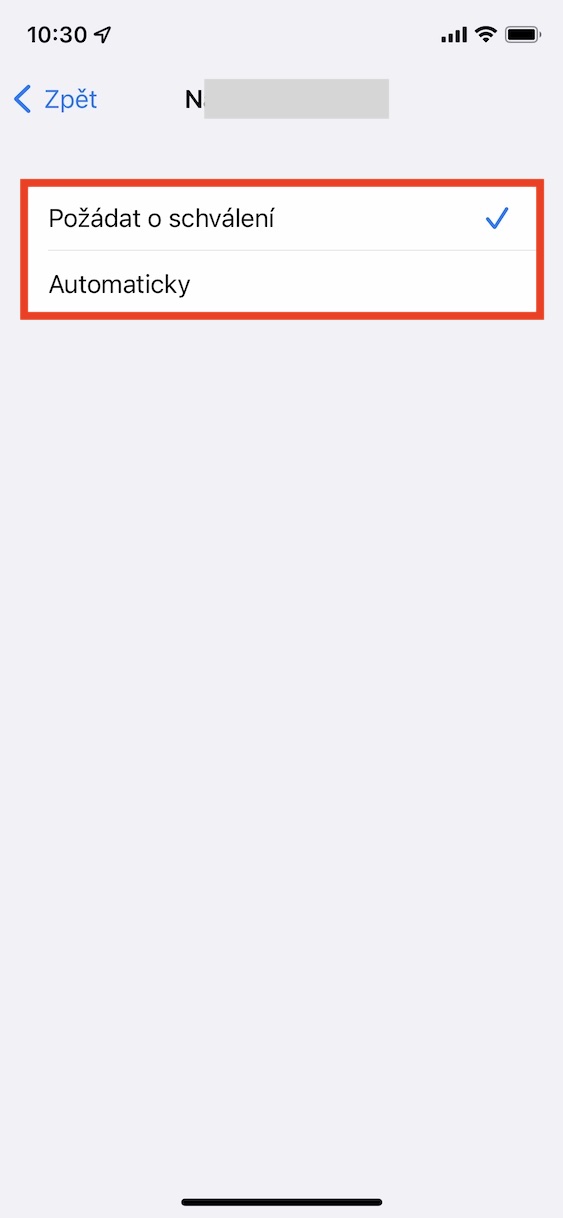'n Persoonlike hotspot is 'n kenmerk waarsonder baie van ons ons waarskynlik nie ons daaglikse funksionering kan voorstel nie. Hoofsaaklik word 'n persoonlike warmkol gebruik om die internetverbinding vanaf jou Apple-toestel te deel. Op 'n manier kan jy eenvoudig sê dat jy, nadat jy 'n persoonlike hotspot geaktiveer het, jou iPhone in 'n soort Wi-Fi-roeteerder kan verander, waaraan ander gebruikers, of jou ander toestelle, dan kan koppel en jou internetverbinding kan gebruik. 'n Warmkol word redelik algemeen gebruik, byvoorbeeld tussen klasmaats by die skool, of dit kan oral gebruik word waar Wi-Fi nie beskikbaar is nie en jy byvoorbeeld op 'n Mac aan die internet moet koppel.
Dit kan wees jou interesseer
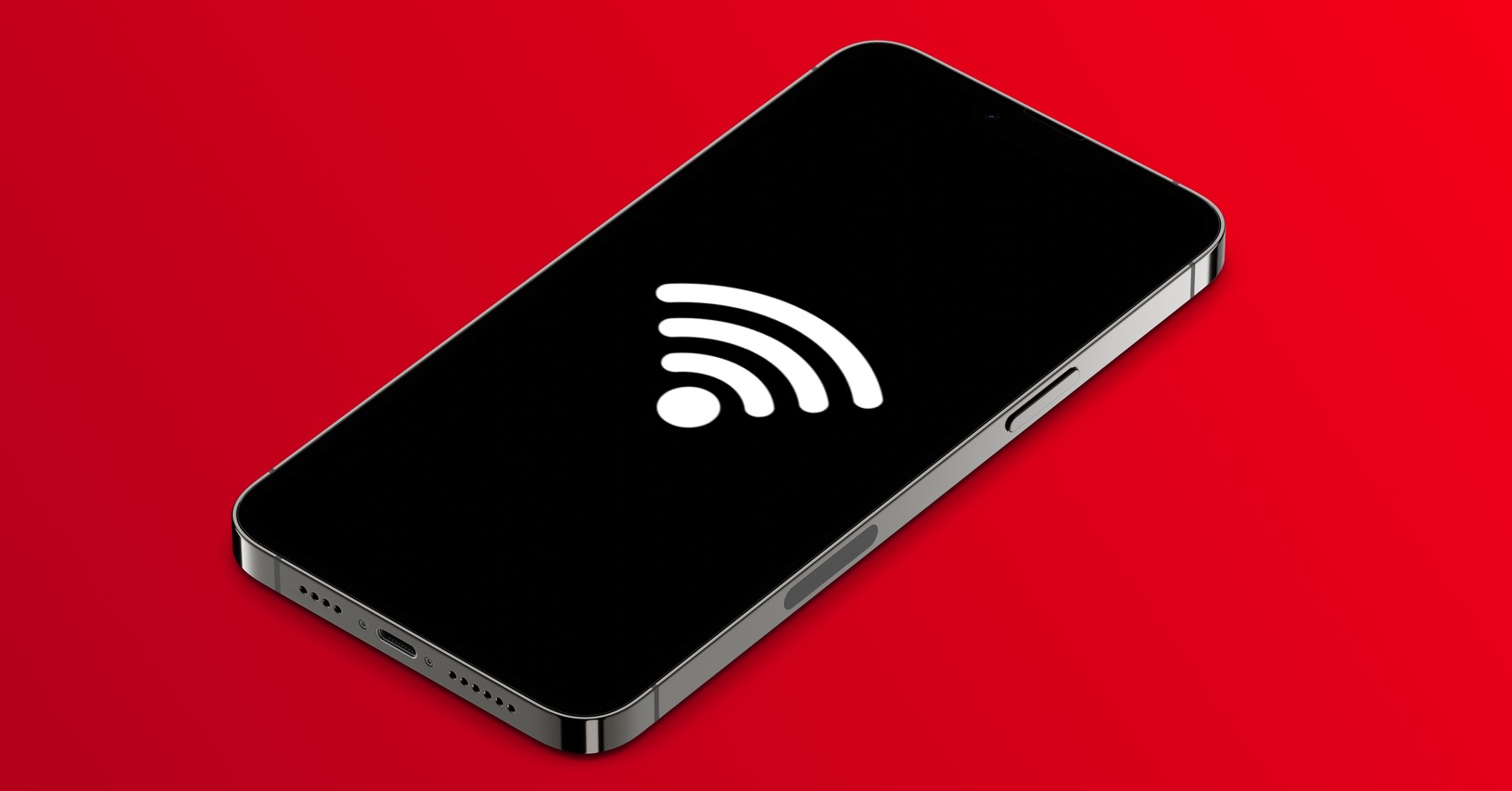
Hoe om 'n eenvoudige hotspot-verbinding op iPhone op te stel vir familie wat lede deel
As jy 'n persoonlike warmkol op jou iPhone aktiveer, kan toestelle binne bereik daaraan koppel. Natuurlik word die hotspot beskerm deur 'n wagwoord wat jy kan stel. Gebruikers moet dan hierdie wagwoord invoer wanneer hulle probeer koppel - net soos met 'n Wi-Fi-roeteerder. Gebruikers hoef egter nie in alle gevalle die wagwoord te ken nie. As jy gesinsdeling gebruik, hoef familielede nie die wagwoord vir jou hotspot te ken nie. U kan veral die verbindingsmetode afsonderlik vir elke familielid instel, wat die hele proses makliker kan maak. Die prosedure is soos volg:
- Eerstens moet jy oorskakel na die inheemse toepassing op jou iPhone Instellings.
- Sodra jy dit gedoen het, vind en klik op die afdeling met die naam Persoonlike hotspot.
- Maak hier die lyn aan die onderkant oop Familie wat deel.
- Gebruik dan die funksieskakelaar Aktiveer gesinsdeling.
- Dit sal jou hieronder wys 'n lys van al jou familielede.
- Die lid wat jy wil hê om die verbinding te bestuur, klik
- Dan moet jy net een van die twee kies Outomaties, of Versoek goedkeuring.
Deur die bogenoemde prosedure te gebruik, is dit moontlik om op jou iPhone in te stel hoe jou gesinslede aan jou hotspot sal kan koppel. Spesifiek, nadat jy op 'n spesifieke lid geklik het, is twee opsies beskikbaar, óf outomaties óf Vra vir goedkeuring. As jy Outomaties kies, sal die betrokke lid outomaties aan die hotspot kan koppel en hoef jy nie die wagwoord te ken nie. Dit vind eenvoudig jou hotspot in die Wi-Fi-afdeling, tik daarop en word onmiddellik gekoppel. As jy Vra vir goedkeuring kies, as die betrokke lid jou hotspot tik, sal jy 'n dialoogkassie op die iPhone sien waarin jy net die verbinding moet toelaat of weier.